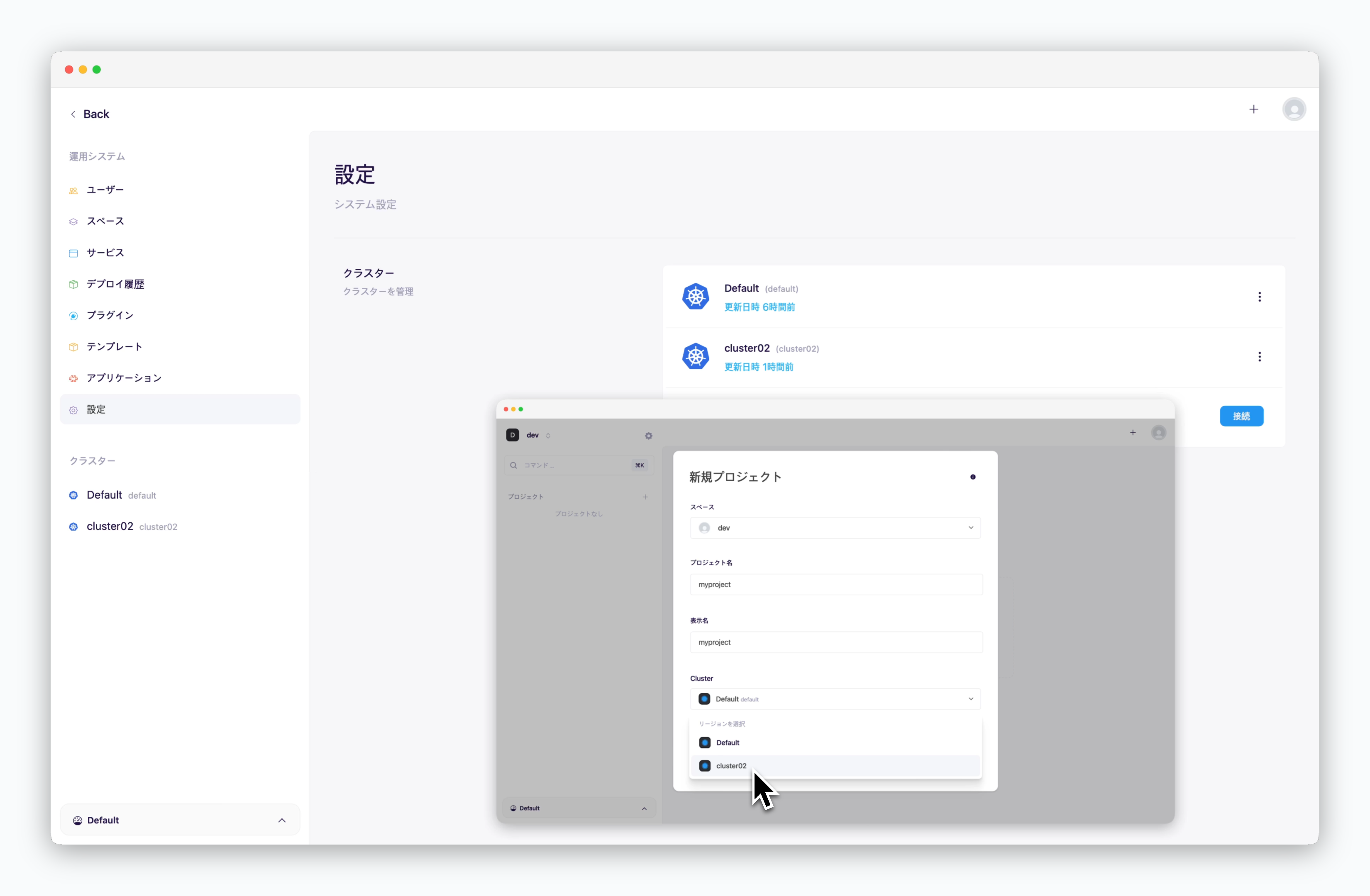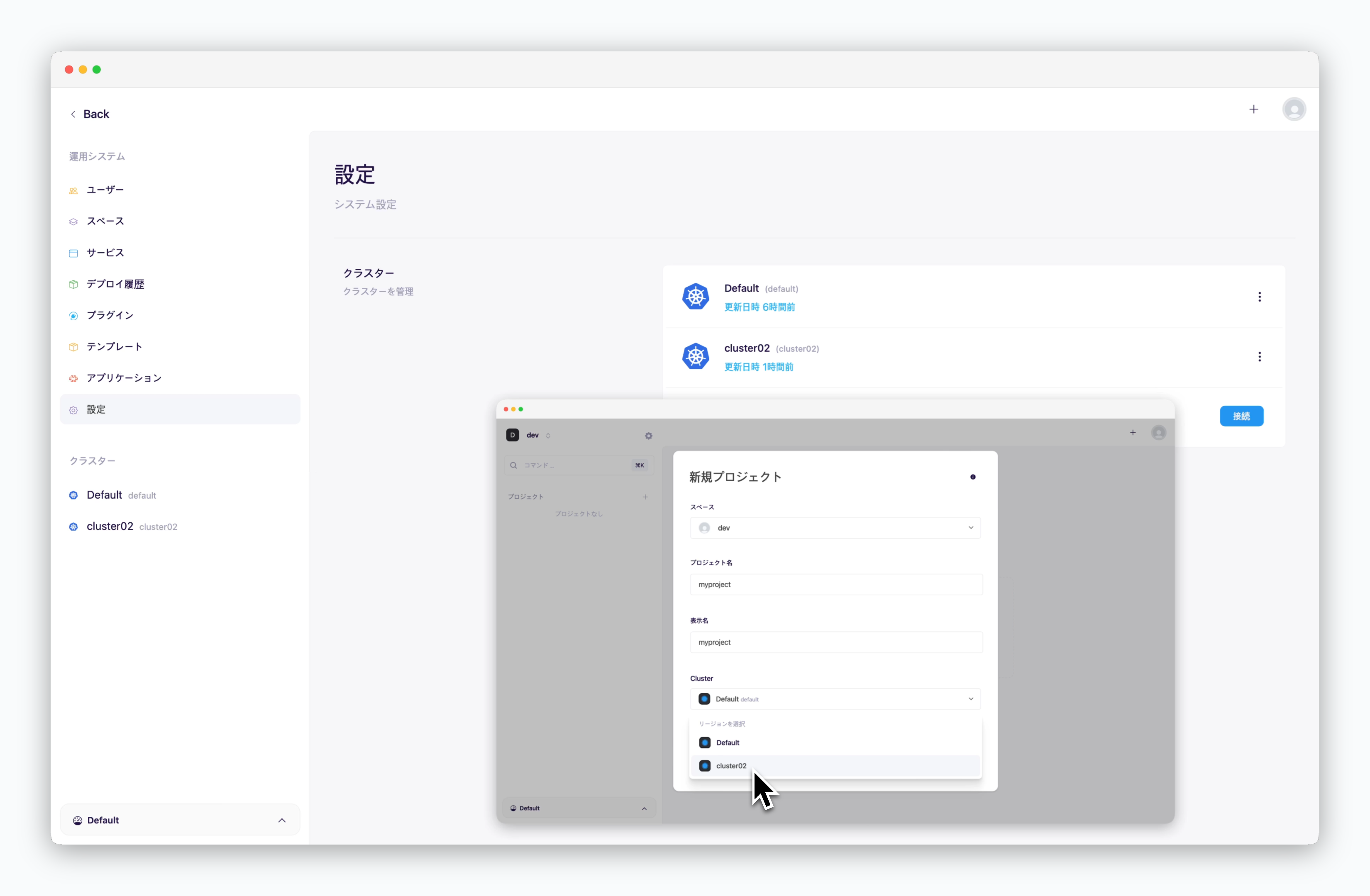エールは主要なCSPのKubernetesクラスターだけでなく、Generic形式のクラスター接続もサポートしています。エージェントを実行する方法に応じて、以下の手順でクラスターを追加登録し管理すできます。
Nodeとして実行
AWS EC2でエールを実行する場合は、以下の手順に従い、
ale-runパッケージのインストール手順まで進めてください。1
以下のコマンドを入力してale-runパッケージをインストールしてください。
2
以下のコマンドを入力してエールエージェントをエージェントモードで実行します。
3
pm2で出力されるログが以下のように表示されれば、実行が完了しています。クラスター登録に必要なエージェントトークンは、`agent token is...`で始まるログで確認できます。
4
運用システムの設定ページ下部にある「クラスターを接続」をクリックし、以下の値を入力してください。
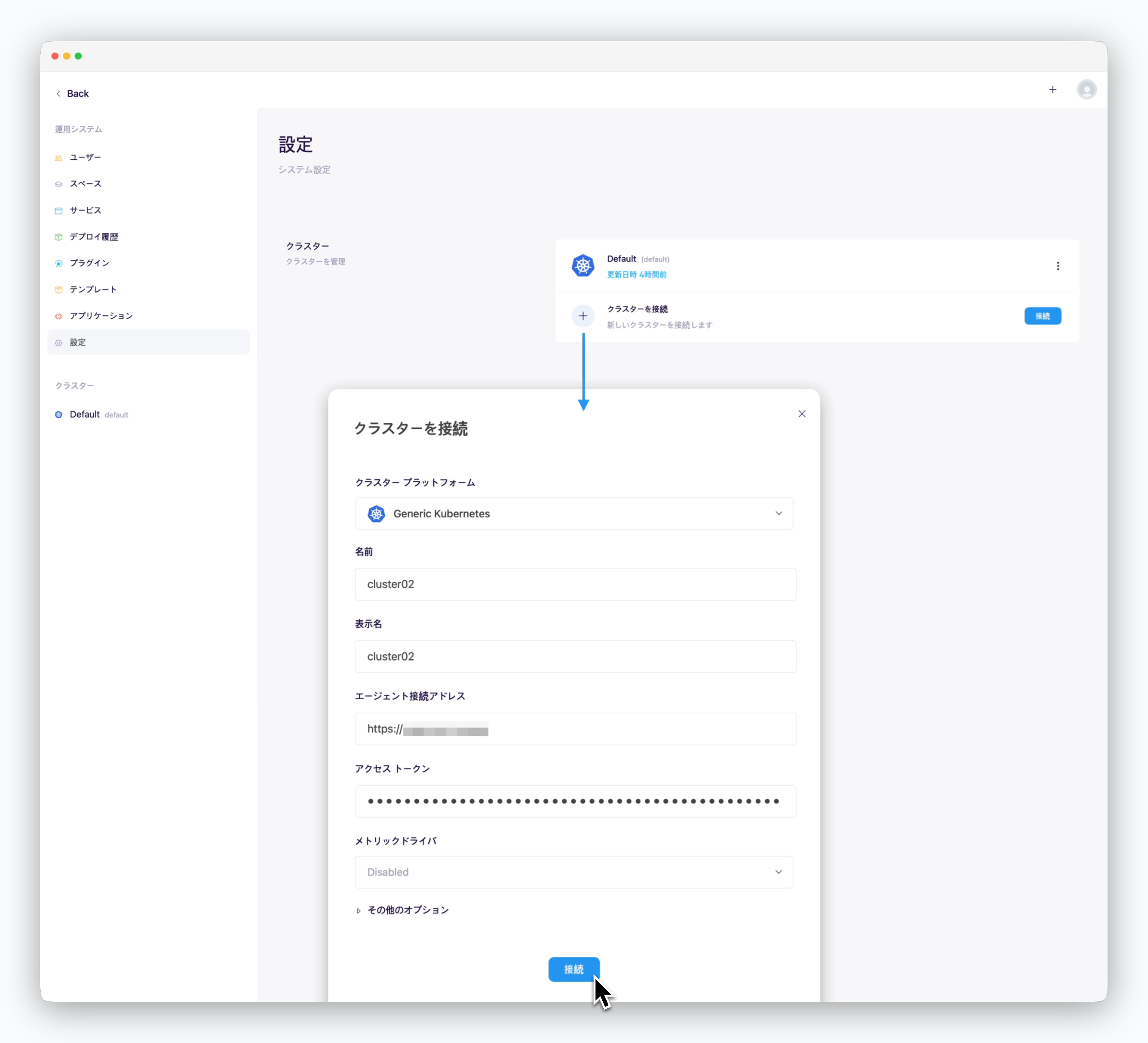
- クラスタープラットフォーム : Generic Kubernetes
- 名前、表示名 : ダッシュボードに表示される名前
- エージェント接続アドレス
- アクセストークン : 前の手順で取得したトークン値
接続されたクラスターは、ダッシュボードでサービスをデプロイするためのプロジェクトまたは環境を作成する際に、デプロイ先のクラスターとして選択できます。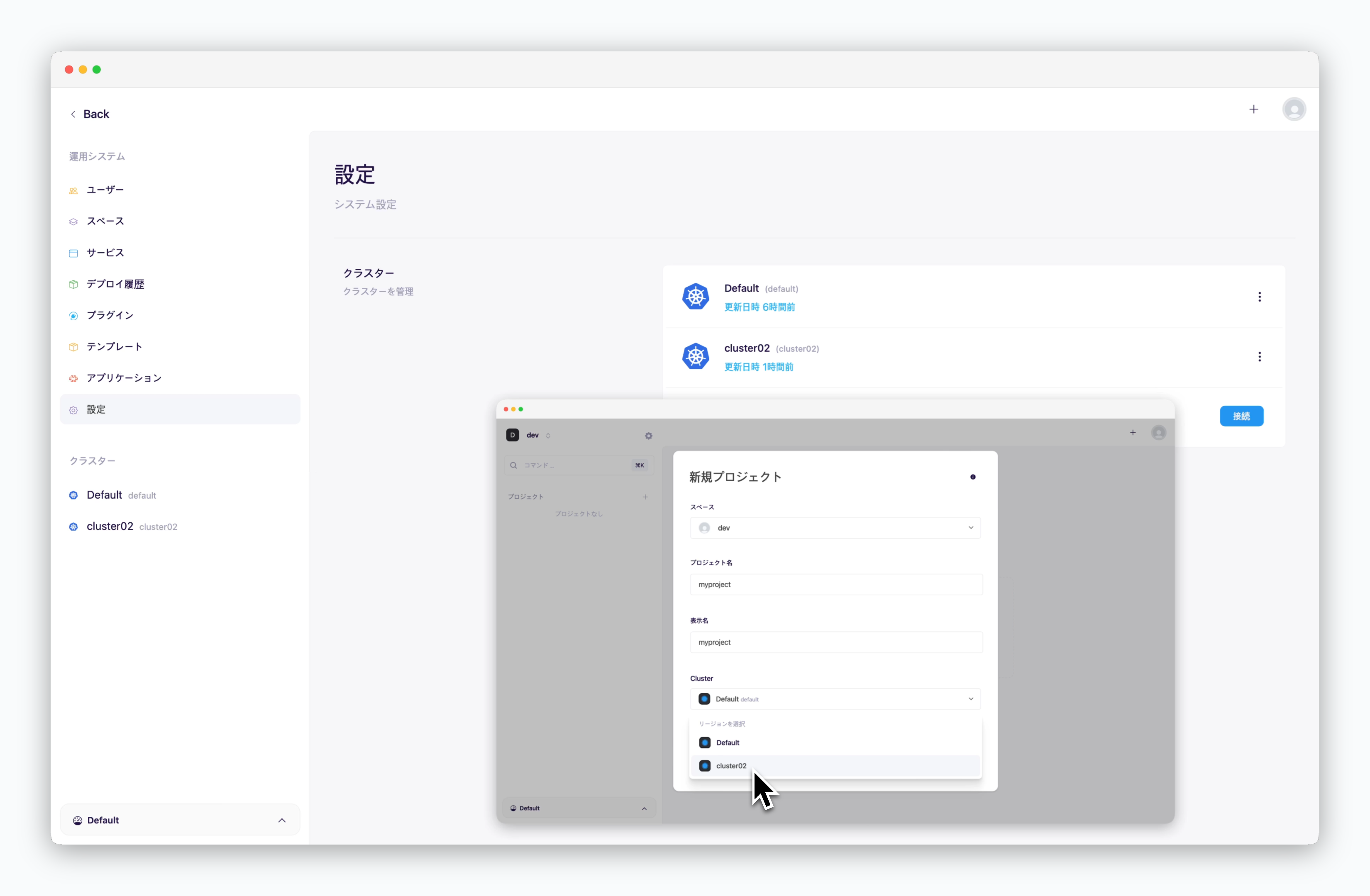
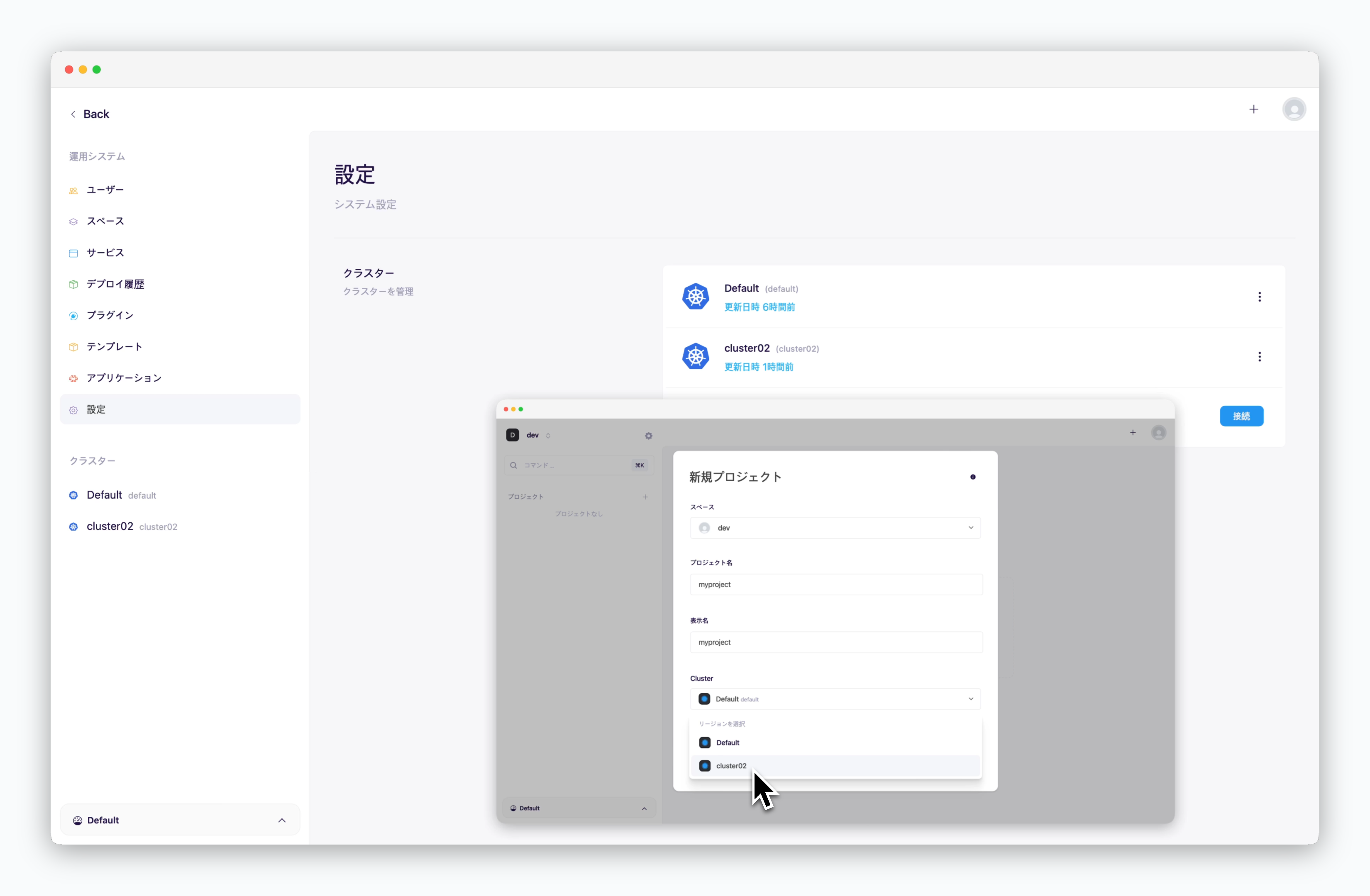
Kubernetes Podでの実行
1
エージェントの外部IPを確認
2
エージェントトークンを確認
3
運用システムの設定ページ下部にある「クラスターを接続」をクリックし、以下の値を入力してください。
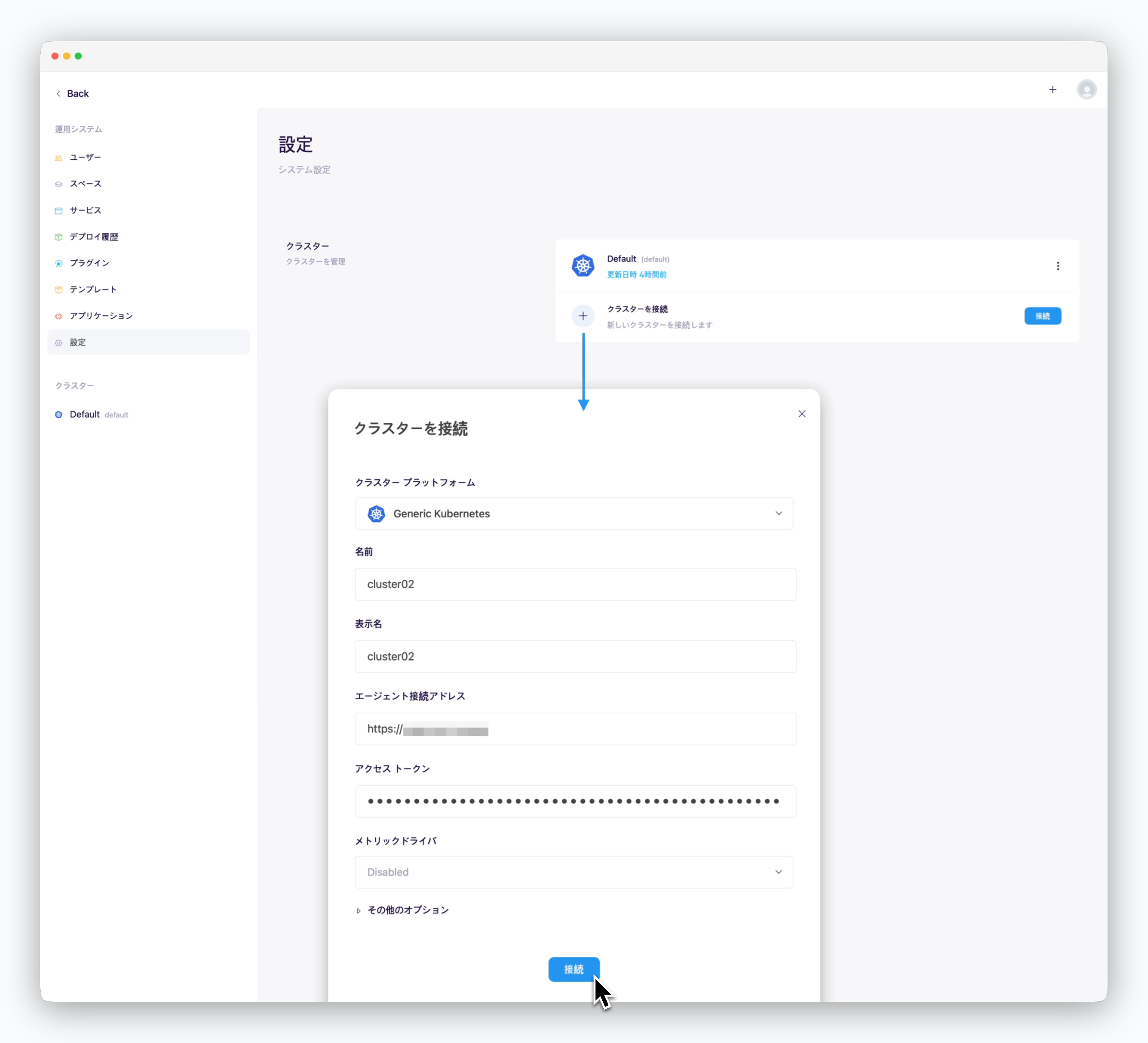
- クラスタープラットフォーム : 接続するクラスターのプロバイダーを選択
- 名前、表示名 : ダッシュボードに表示される名前
- エージェント接続アドレス
- アクセストークン : 前の手順で取得したトークン値
接続されたクラスターは、ダッシュボードでサービスをデプロイするためのプロジェクトまたは環境を作成する際に、デプロイ先のクラスターとして選択できます。